SSD固态硬盘的4K对齐过程至关重要,这一步骤不仅能够显著提高硬盘的工作效率,还能有效延长其使用寿命。接下来,我将分步骤为大家详细讲解如何进行SSD固态硬盘的4K对齐。
4K对齐原理
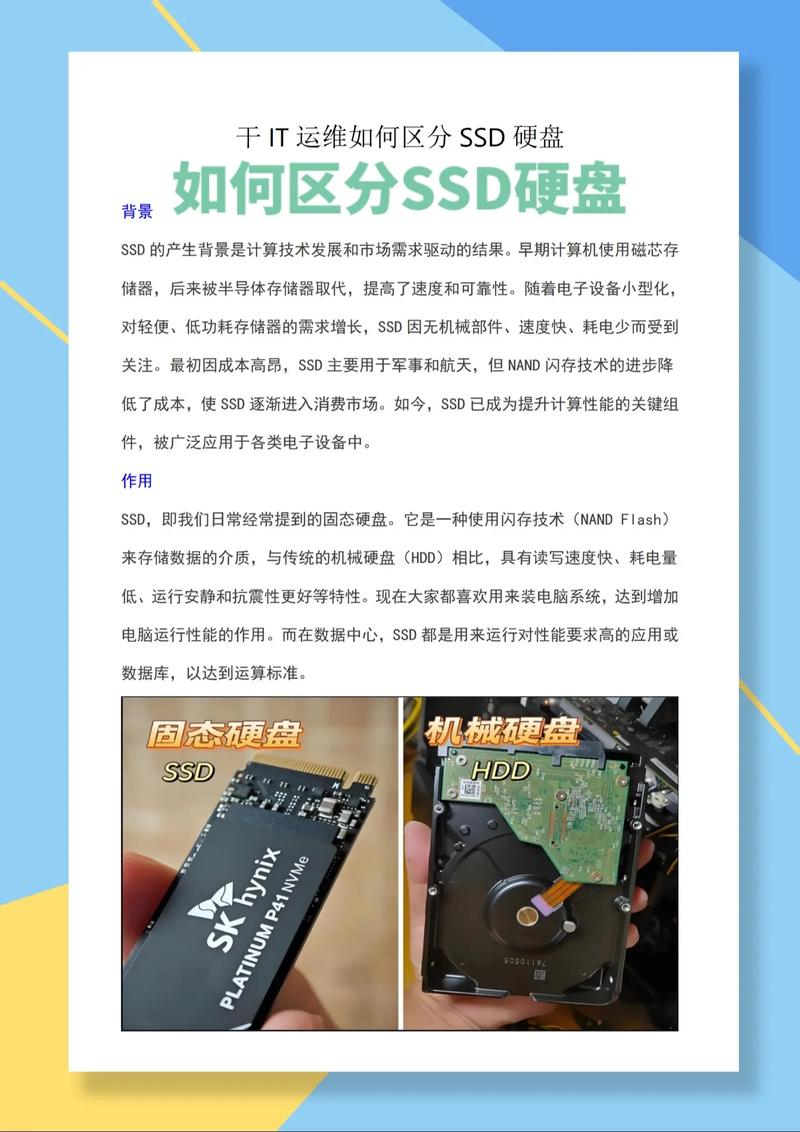
SSD固态硬盘的读写最小单位是4K。若扇区大小与读写单元不匹配,数据便会被分割存储。这种分割存储的情况,会进一步影响性能表现。所谓的4K对齐,实际上是指将每个扇区的起始地址与SSD内部的物理块地址边界进行对齐。通过这种方式,可以确保数据在写入时是以4K的整数倍为单位进行。这样的做法能够避免不必要的读写操作,从而有效提升SSD的运行速度。
检测是否对齐

在启动4K对齐任务前,必须确认该固态硬盘是否已经完成对齐。可以使用DiskGenius这类专业检测工具来辅助。打开软件后,查找固态硬盘的相关信息,如果界面显示“已4K对齐”,那么就可以停止操作;如果显示“未4K对齐”,那么就必须继续完成对齐的后续步骤。我此前曾用这款软件检测过自家硬盘,检查结果清晰直观,可以迅速判断硬盘是否进行了对齐处理。
Win7系统对齐方法

在Win7系统中,使用磁盘管理工具对固态硬盘进行4K对齐操作相对容易。首先,需要将打算安装到固态硬盘上的数据进行备份。接着,启动“计算机管理”应用,进入“磁盘管理”模块。在此,对目标固态硬盘进行右键操作,选择“删除卷”指令,最终创建一个全新的简单卷。在创建过程中,系统默认将单元大小设置为“4096(默认)”,完成操作后即可实现4K对齐。不过,我在这一环节不小心选错了单元尺寸,结果无法精确实现4K对齐,只能重新进行操作。

在安装Win10系统过程中,启动方式与之前相比有所变化。建议使用UEFI启动和GPT分区模式。首先,您需进入BIOS设置,将启动模式更改为UEFI。接着,使用Win10系统内置的U盘引导功能,进入安装界面。在分区步骤中,先删除所有现有的分区,然后创建新的分区。此时,系统会自动选择4K对齐的分区方式。在安装系统时,一定要确保BIOS的配置正确无偏差,同时还要合理地挑选分区方式,否则在安装结束后,可能会遭遇4K不对齐的问题。
第三方工具对齐

傲梅分区助手等第三方工具,为4K对齐操作提供了方便的渠道。使用时,需先安装并打开该软件,然后从SSD硬盘中选择分区。在软件界面中,寻找“对齐分区至柱面”这一功能,并选择“4096字节”以确认操作。操作时,务必确认所选硬盘为目标SSD,以免误操作导致数据丢失。此外,在安装系统时,也可以借助这个工具完成4K对齐。
对齐后的测试

完成4K对齐步骤后,需借助检测设备核实对齐效果是否达标。可选用CrystalDiskMark等性能检测软件对固态硬盘进行读写测试,留意读写速度是否明显提升。若4K对齐成功,读写速度将显著提高,这能够有效验证操作是否得当。我亲自进行了测试,测试结果显示,读写速度确实有了显著的提升,而且,系统的响应速度也有所提升。

在四千像素对齐任务完成后,您是否立刻察觉到了电脑运行速度的明显改善?若您觉得这篇文章对您有所裨益,不妨点个赞,并将它分享给更多的人!








